Estafa en ventana emergente DarkWeb Attack ALERT
EstafaConocido también como: el virus "DarkWeb Attack ALERT"
Obtenga un escaneo gratuito y verifique si su computadora está infectada.
ELIMÍNELO AHORAPara usar el producto con todas las funciones, debe comprar una licencia para Combo Cleaner. 7 días de prueba gratuita limitada disponible. Combo Cleaner es propiedad y está operado por RCS LT, la empresa matriz de PCRisk.
Instrucciones para eliminar "DarkWeb Attack ALERT"
¿Qué es "DarkWeb Attack ALERT"?
"DarkWeb Attack ALERT" es una falsa advertencia en ventana emergente mostrada en un sitio web dudoso y engañoso. Los estafadores usan este sitio web (y su ventana emergente) para hacer creer a sus visitantes que el sistema operativo Windows ha sido bloqueado por ataques a la web oscura. Es muy probable que quien haya visitado este sitio web haya llegado sin querer; habrá sido redireccionado por aplicaciones potencialmente no deseadas. Estas son apps que casi todo el mundo instala de forma involuntaria también. Aparte, al instalarse, las apps basura recaban varios datos e información y muestran anuncios intrusivos a los usuarios.
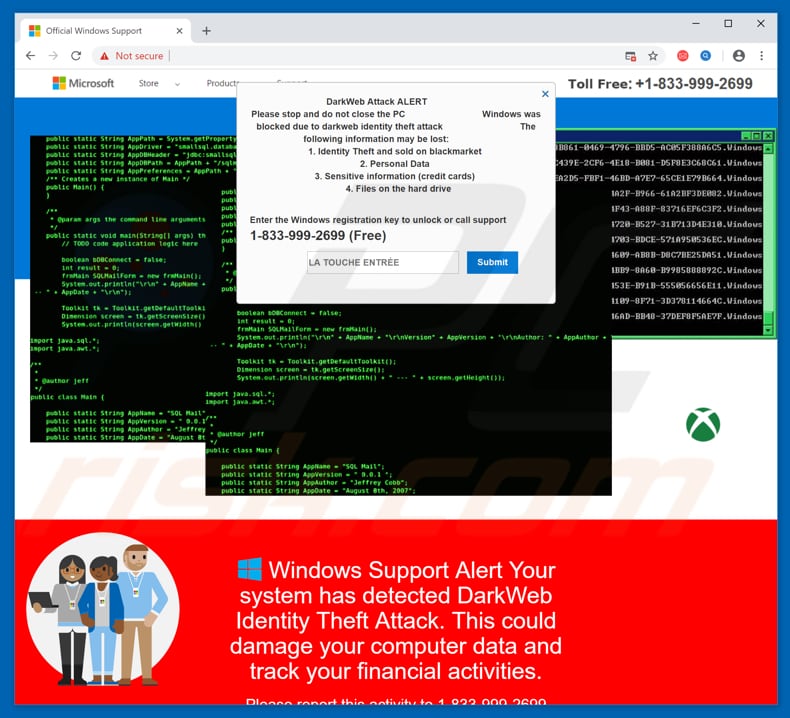
Los estafadores que diseñaron este sitio web que muestra esta ventana emergente "DarkWeb Attack ALERT" intentan dar la impresión de que Windows ha sido bloqueado por una posible suplantación de identidad. Con otras palabras, intentan hacer creer a los visitantes de esta web que el sistema operativo ha sido bloqueado por su propio bien, para evitar que no roben su identidad. Según los estafadores, existe un riesgo potencial de que la identidad del usuario, sus datos personales y sensibles almacenados en el disco duro puedan venderse en el mercado negro. Se menciona que esto podría dar lugar a pérdidas económicas o de datos. El principal objetivo de esta estafa es hacer que los usuarios llamen al número "1-833-999-2699", supuestamente al equipo de atención al cliente de Windows. Sin embargo, la verdadera empresa Microsoft no participa en nada de esto. Por regla, al contactar, los estafadores (ciberdelincuentes) instan a los usuarios a comprar algún software o usar servicios de pago. De una forma u otra, aseguran que, al usar su software o servicios, el problema quedará resuelto, en este caso, desbloquearán el sistema operativo y evitarán el robo y venta de datos personales. No obstante, no debería fiarse nunca de este tipo de webs. La mejor opción es ignorarlas y cerrarlas. Si este sitio web en particular (que muestra la ventana emergente "DarkWeb Attack ALERT") no puede cerrarse o le impide cerrar la ventana, use entonces el Administrador de tareas y finalice el proceso del navegador. No restaure la anterior sesión la próxima vez que abra el navegador.
Las apps potencialmente no deseadas no solo ocasionan redireccionamientos a sitios web engañosos, sino que generan anuncios intrusivos y recaban datos también. Las apps basura recaban información vinculada a los hábitos de navegación de los usuarios: direcciones IP, consultas de búsqueda, URL de sitios web visitados, ubicaciones geográficas, etc. En algunos casos, esas apps recaban información sensible también. Sus desarrolladores comparten esta información con terceros para obtener beneficios. No hay garantía alguna de que los individuos que reciban los datos recabados no sean ciberdelincuentes. Otro motivo por lo que no se deberían tener apps basura instaladas son los anuncios intrusivos. Normalmente, las apps basura muestran a los usuarios varios anuncios intrusivos como cupones, banners, ventanas emergentes, etc. Esos anuncios son generados mediante varias herramientas que permiten posicionar contenido gráfico de terceros en cualquier sitio visitado. Al hacer clic, esos anuncios mostrados podrían apuntar a sitios web maliciosos. Es posible que una parte de esos anuncios puedan ejecutar código diseñado para descargar otras apps no deseadas.
| Nombre | el virus "DarkWeb Attack ALERT" |
| Tipo de amenaza | Phishing, estafa, ingeniería social, fraude |
| Síntomas | Compras en internet no autorizadas, cambio de contraseñas en cuentas de internet, suplantación de la identidad, acceso ilegal al equipo de uno. |
| Formas de distribución | Correos electrónicos engañosos, anuncios engañosos en ventanas emergentes, técnicas de envenenamiento de buscadores, dominios mal escritos. |
| Daño | Pérdida de información sensible de tipo privado, pérdida económica, suplantación de la identidad. |
| Eliminación |
Para eliminar posibles infecciones de malware, escanee su computadora con un software antivirus legítimo. Nuestros investigadores de seguridad recomiendan usar Combo Cleaner. Descargue Combo Cleaner para WindowsEl detector gratuito verifica si su equipo está infectado. Para usar el producto con todas las funciones, debe comprar una licencia para Combo Cleaner. 7 días de prueba gratuita limitada disponible. Combo Cleaner es propiedad y está operado por RCS LT, la empresa matriz de PCRisk. |
Hay un gran número de sitios web engañosos que muestran una u otra estafa, por ejemplo: "ERROR 0X1CXX560", "Windows Is Not Activated", "Activate Your Windows Now". Casi todos esos fraudes están diseñados para servir a la misma finalidad: estafar a la gente su dinero ofreciéndoles algún software o servicio de pago que arreglará el problema sobrevenido (soluciona errores, limpia virus, etc.). Casi todas las apps potencialmente no deseadas se parecen mucho, sus desarrolladores las promocionan como herramientas útiles. Sin embargo, muy a menudo son lo contrario de cómo se han presentado. Con otras palabras, suelen ocasionar problemas en vez de aportar utilidad alguna.
¿Cómo se instalaron programas potencialmente no deseados en mi equipo?
En ocasiones, las aplicaciones no deseadas de este tipo se promocionan usando sitios web y pueden descargarse desde ahí. En casi todos los casos, no obstante, los programas basura se descargan e instalan de forma inadvertida. Ocurre a través de anuncios intrusivos o cuando los desarrolladores de software usaron un método de marketing engañoso llamado "empaquetado". Se trata de un método engañoso usado para engañar a usuarios para que descarguen o instalen varias apps no deseadas junto con otro software que realmente quieren descargar o instalar. Normalmente, se ocultan apps basura en los ajustes personalizados, avanzados u otras opciones similares de los asistentes de descarga e instalación. La información sobre los programas incluidos no suele indicarse claramente. De una forma u otra, esto no quiere decir sea imposible evitar que se instalen (o descarguen). Casi todos los usuarios inician sin querer las descargas o instalaciones al dejar sin modificar los ajustes "personalizados" o "avanzados" del proceso.
¿Cómo se puede evitar que se instalen aplicaciones potencialmente no deseadas?
Para evitar instalaciones o descargas no deseadas, descargue siempre software de sitios web u otras fuentes oficiales y fiables, y de enlaces directos. No debería usar ningún asistente de descarga, redes P2P como torrents, eMule o sitios web dudosos u otros canales similares. No debe precipitarse en los procesos de descarga e instalación (saltarse pasos): se recomienda verificar todas las opciones disponibles "personalizadas" o "avanzadas" y similares, descartar las ofertas de descarga o instalación e apps no deseadas y solo entonces terminar el proceso. Si ve que se abren sitios web dudosos como apuestas, pornografía, etc., entonces es posible que haya instaladas apps basura en un navegador web o el equipo (sistema operativo). Busque todas las extensiones no deseadas, complementos y plug-ins que están instalados en su navegador web y programas que están instalados en el equipo. Si ve entradas sospechosas (o no deseadas), desinstálelas cuanto antes. Si su equipo está infectado ya con programas basura, le recomendamos ejecutar un análisis con Combo Cleaner Antivirus para Windows para eliminarlos de forma automática.
Texto mostrado en la ventana emergente de "DarkWeb Attack ALERT":
DarkWeb Attack ALERT
Windows was blocked due to darkweb identity theft attack
The following information may be lost:
Please stop and do not close the PC
1. Identity Theft and sold on blackmarket
2. Personal Data
3. Sensitive information (credit cards)
4. Files on the hard drive
Enter the Windows registration key to unlock or call support
1-833-999-2699 (Free)LA TOUCHE ENTR…E
Windows Support Alert Your system has detected DarkWeb Identity Theft Attack. This could damage your computer data and track your financial activities. Please report this activity to 1-833-999-2699 Ignore alert Chat now
Aspecto de la ventana emergente "DarkWeb Attack ALERT" (GIF):
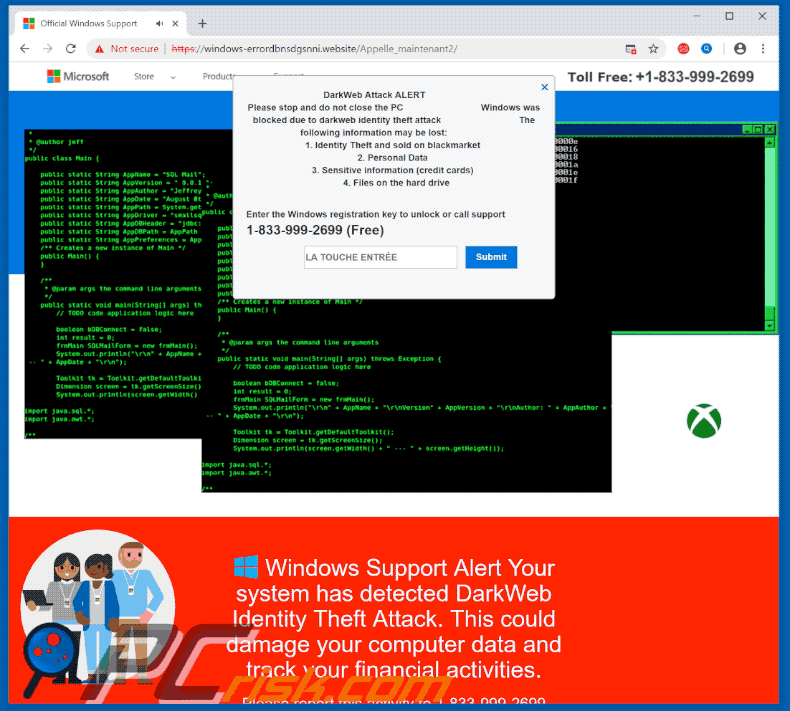
Eliminación automática instantánea de malware:
La eliminación manual de amenazas puede ser un proceso largo y complicado que requiere conocimientos informáticos avanzados. Combo Cleaner es una herramienta profesional para eliminar malware de forma automática, que está recomendado para eliminar malware. Descárguelo haciendo clic en el siguiente botón:
DESCARGAR Combo CleanerSi decide descargar este programa, quiere decir que usted está conforme con nuestra Política de privacidad y Condiciones de uso. Para usar el producto con todas las funciones, debe comprar una licencia para Combo Cleaner. 7 días de prueba gratuita limitada disponible. Combo Cleaner es propiedad y está operado por RCS LT, la empresa matriz de PCRisk.
Menú rápido:
- ¿Qué es "DarkWeb Attack ALERT"?
- PASO 1. Desinstalar aplicaciones engañosas desde el Panel de control.
- PASO 2. Eliminar software publicitario de Internet Explorer.
- PASO 3. Eliminar extensiones malintencionadas de Google Chrome.
- PASO 4. Eliminar complementos potencialmente no deseados de Mozilla Firefox.
- PASO 5. Eliminar extensiones malintencionadas de Safari.
- PASO 6. Eliminar complementos dudosos de Microsoft Edge.
Eliminar aplicaciones potencialmente no deseadas:
Usuarios de Windows 10:

Haga clic con el botón derecho en la esquina inferior izquierda de la pantalla, en el Menú de acceso rápido, seleccione Panel de control. En la nueva ventana, elija Desinstalar un programa.
Usuarios de Windows 7:

Haga clic en Inicio (El "logo de Windows" en la esquina inferior izquierda de su escritorio), elija Panel de control. Localice la opción Programas y características y haga clic en Desinstalar un programa.
Usuarios de macOS (OSX):

Haga clic Finder, en la nueva ventana, seleccione Aplicaciones. Arrastre la app desde la carpeta Aplicaciones hasta la papelera (ubicada en su Dock). Seguidamente, haga clic derecho sobre el icono de la papelera y seleccione Vaciar papelera.
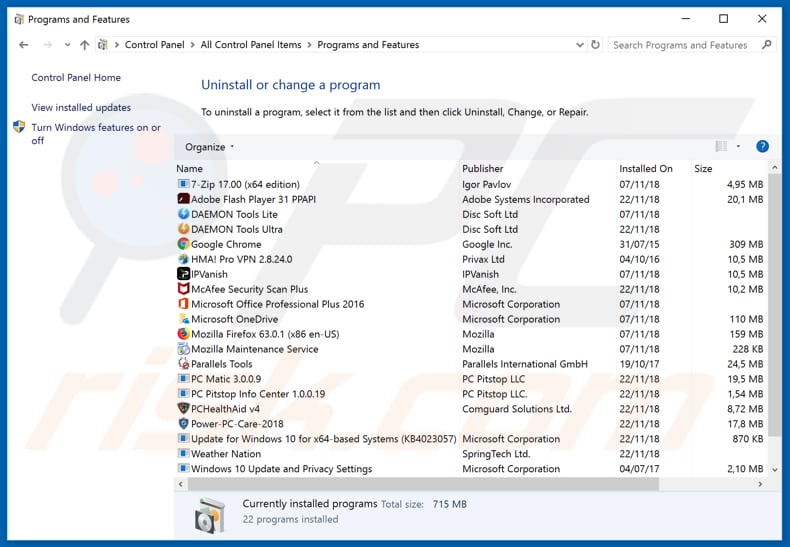
En la ventana de desinstalación de programas, busque aquellas aplicaciones sospechosas que hayan sido instaladas recientemente, seleccione esas entradas y haga clic en "Desinstalar" o "Suprimir".
Tras desinstalar esta aplicación basura, analice su ordenador en busca de componentes restantes no deseados o posibles infecciones de malware. Para analizar su sistema, elija un programa recomendado para eliminar programas maliciosos.
DESCARGAR eliminador de infecciones de malware
Combo Cleaner verifica si su equipo está infectado. Para usar el producto con todas las funciones, debe comprar una licencia para Combo Cleaner. 7 días de prueba gratuita limitada disponible. Combo Cleaner es propiedad y está operado por RCS LT, la empresa matriz de PCRisk.
Eliminar las extensiones sospechosas de los navegadores web:
Este vídeo muestra cómo eliminar los complementos de navegador potencialmente no deseados:
 Deshacerse de los complementos maliciosos en Internet Explorer:
Deshacerse de los complementos maliciosos en Internet Explorer:
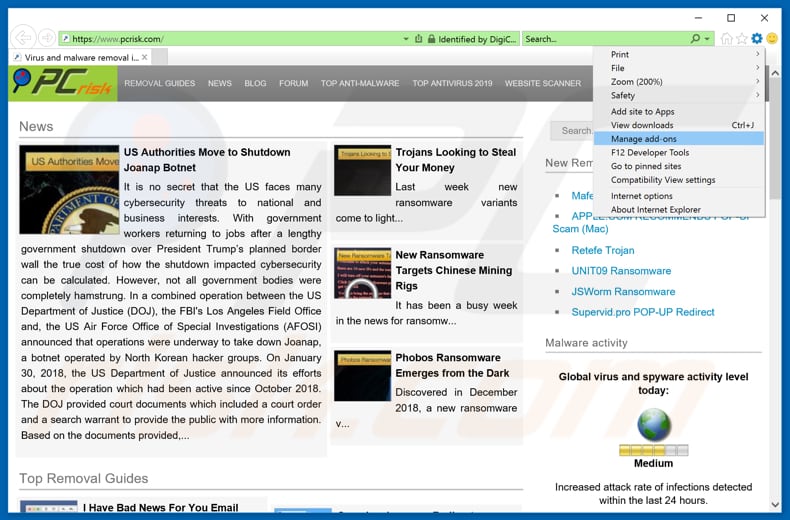
Haga clic en el icono de la "ruedecita" ![]() (en la esquina superior derecha de Internet Explorer), seleccione "Administrar complementos". Fíjese en cualquier extensión recientemente instalada que parezca sospechosa, seleccione las entradas pertinentes y haga clic en eliminar.
(en la esquina superior derecha de Internet Explorer), seleccione "Administrar complementos". Fíjese en cualquier extensión recientemente instalada que parezca sospechosa, seleccione las entradas pertinentes y haga clic en eliminar.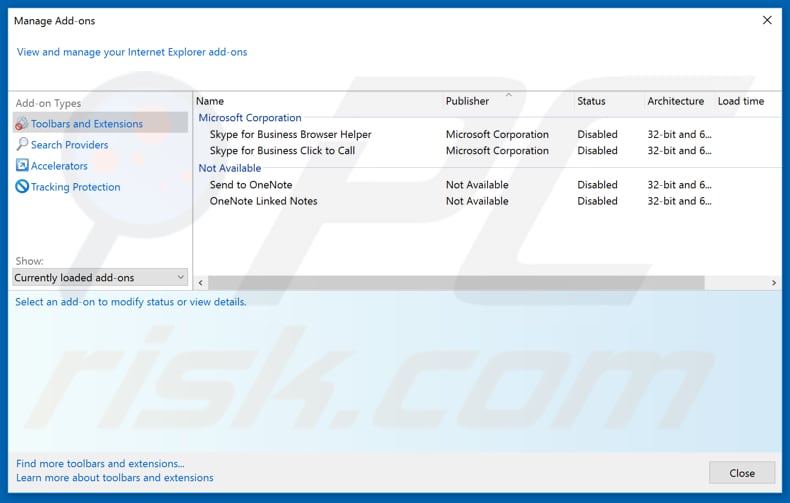
Método opcional:
Si sigue teniendo problemas con la eliminación de el virus "darkweb attack alert", restablezca la configuración de Internet Explorer por defecto.
Usuarios de Windows XP: Clic en Inicio, pulse en Ejecutar; en la nueva ventana, escriba inetcpl.cpl. A continuación, haga clic en la pestaña Opciones avanzadas y luego en Restablecer... .

Usuarios de Windows Vista y Windows 7: Haga clic en el logo de Windows, en el cuadro de búsqueda teclee inetcpl.cpl y pulse Enter. En la nueva ventana, haga clic en la pestaña de Opciones avanzadas, luego haga clic en Restablecer.

Usuarios de Windows 8: Abra Internet Explorer y haga clic en el icono de la ruedecita. Seleccione Opciones de Internet.

En la nueva ventana, selecciona la pestaña de Opciones avanzadas.

Haga clic en el botón Restablecer.

Confirme que desea restablecer la configuración predeterminada de Internet Explorer haciendo clic en el botón Restablecer.

 Eliminar las extensiones maliciosas en Google Chrome:
Eliminar las extensiones maliciosas en Google Chrome:
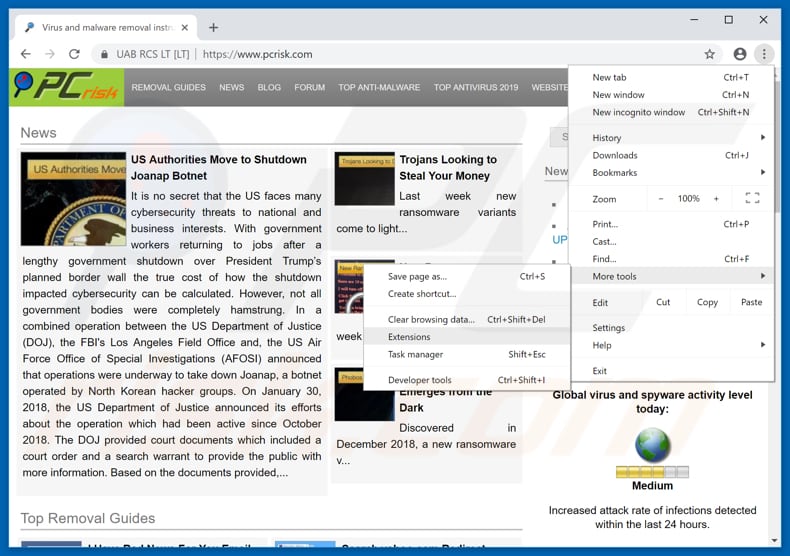
Haga clic en el icono del menú de Chrome ![]() (parte superior derecha de Google Chrome), seleccione "Más herramientas" y haga clic en "Extensiones". Ubique todos los complementos de navegador sospechosos recientemente instalados y elimínelos.
(parte superior derecha de Google Chrome), seleccione "Más herramientas" y haga clic en "Extensiones". Ubique todos los complementos de navegador sospechosos recientemente instalados y elimínelos.
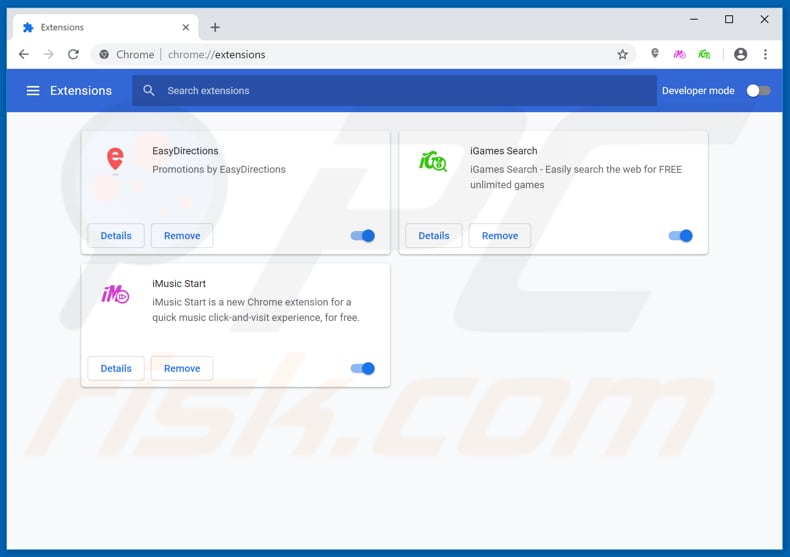
Método opcional:
Si sigue teniendo problemas para eliminar el virus "darkweb attack alert", restablezca la configuración predeterminada del navegador Google Chrome. Haga clic en el icono de menú en Chrome ![]() (parte superior derecha de Google Chrome) y seleccione Configuración. Diríjase a la parte inferior de la pantalla. Haga clic en el enlace Configuración avanzada.
(parte superior derecha de Google Chrome) y seleccione Configuración. Diríjase a la parte inferior de la pantalla. Haga clic en el enlace Configuración avanzada.

De nuevo, utilice la barra de desplazamiento para ir a la parte inferior de la pantalla y haga clic en el botón Restablecer (Restaura los valores predeterminados originales de la configuración).

En la nueva ventana, confirme que quiere restablecer la configuración predeterminada de Google Chrome haciendo clic en el botón Restablecer.

 Eliminar los complementos maliciosos en Mozilla Firefox:
Eliminar los complementos maliciosos en Mozilla Firefox:
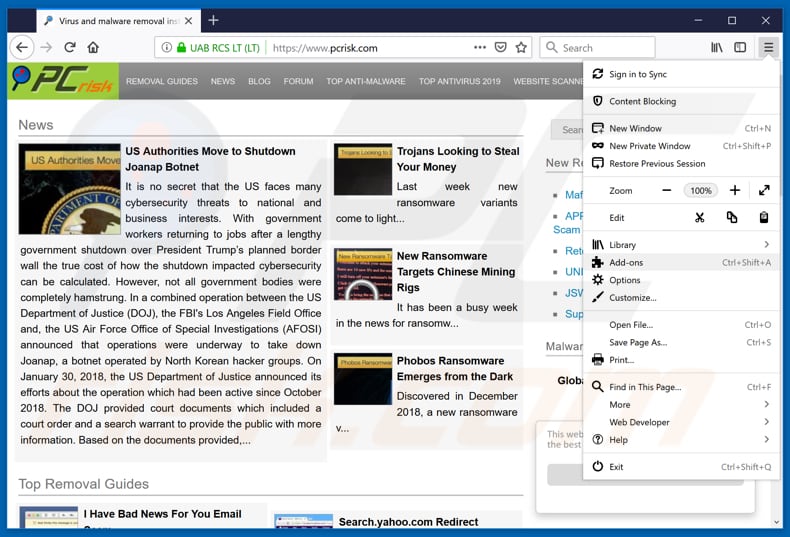
Haga clic en "Firefox" ![]() (en la esquina superior derecha de la ventana principal), seleccione "Complementos". Haga clic en "Extensiones" y, en la nueva pantalla, elimine los complementos instalados recientemente que parezcan sospechosos.
(en la esquina superior derecha de la ventana principal), seleccione "Complementos". Haga clic en "Extensiones" y, en la nueva pantalla, elimine los complementos instalados recientemente que parezcan sospechosos.
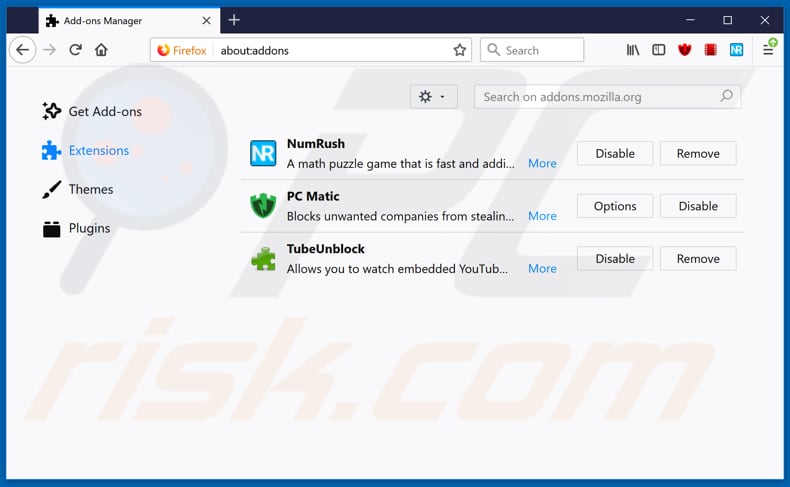
Método opcional:
Los usuarios con problemas para eliminar de el virus "darkweb attack alert" pueden restablecer la configuración de Mozilla Firefox.
Abra Mozilla Firefox; en la esquina superior derecha de la ventana principal, haga clic en el menú de Firefox ![]() ; en el menú desplegado, pulse sobre el icono Abrir menú de ayuda
; en el menú desplegado, pulse sobre el icono Abrir menú de ayuda ![]()

Seleccione Información para solucionar problemas.

En la nueva pantalla, haga clic en el botón Restablecer Firefox.

En la nueva ventana, confirme que desea restablecer la configuración predeterminada de Mozilla Firefox haciendo clic en el botón Restablecer.

 Eliminar extensiones maliciosas en Safari:
Eliminar extensiones maliciosas en Safari:

Cerciórese de que su navegador Safari está activo. Haga clic en el menú de Safari y seleccione Preferencias…

En la nueva ventana, haga clic en Extensiones, revise todas las extensiones instaladas recientemente que parezcan sospechosas, selecciónelas y haga clic en Desinstalar.
Método opcional:
Asegúrese de que su navegador Safari está activo y haga clic en el menú Safari. Seleccione Borrar historial y datos de sitios webs del menú desplegable.

En el cuadro de diálogo que se ha abierto, seleccione Todo el historial y pulse el botón Borrar historial.

 Eliminar extensiones maliciosas de Microsoft Edge:
Eliminar extensiones maliciosas de Microsoft Edge:

Haga clic en el ícono de menú de Edge ![]() (en la esquina superior derecha de Microsoft Edge), seleccione "Extensiones". Localice todos los complementos de navegador sospechosos recientemente instalados y haga clic en "Eliminar" debajo de sus nombres.
(en la esquina superior derecha de Microsoft Edge), seleccione "Extensiones". Localice todos los complementos de navegador sospechosos recientemente instalados y haga clic en "Eliminar" debajo de sus nombres.

Método opcional:
Si continúa teniendo problemas con la eliminación de el virus "darkweb attack alert", restablezca la configuración del navegador Microsoft Edge. Haga clic en el ícono de menú de Edge ![]() (en la esquina superior derecha de Microsoft Edge) y seleccione Configuración.
(en la esquina superior derecha de Microsoft Edge) y seleccione Configuración.

En el menú de configuración abierto, seleccione Restablecer Configuración.

Seleccione Restaurar configuración a sus valores predeterminados. En la ventana abierta, confirme que desea restablecer la configuración predeterminada de Microsoft Edge haciendo clic en el botón Restablecer.

- Si esto no ayudó, siga estas instrucciones alternativas que explican cómo restablecer el navegador Microsoft Edge.
Resumen:
 Con normalidad, el software publicitario o aplicaciones potencialmente no deseadas se introducen sin permiso en los navegadores web del usuario al descargar programas gratuitos. Algunos de los sitios web malintencionados que ofrecen descargas de programas gratuitos no dejan descargar el programa elegido si se decide rechazar la instalación de software promocionado. Tenga en cuenta que la fuente más segura para descargar programas gratuitos es el sitio web de los creadores. Al instalar el programa gratuito ya descargado, elija la opción de instalación personalizada o avanzada; este paso mostrará todas las aplicaciones no deseadas que se iban a instalar junto con el programa de su elección.
Con normalidad, el software publicitario o aplicaciones potencialmente no deseadas se introducen sin permiso en los navegadores web del usuario al descargar programas gratuitos. Algunos de los sitios web malintencionados que ofrecen descargas de programas gratuitos no dejan descargar el programa elegido si se decide rechazar la instalación de software promocionado. Tenga en cuenta que la fuente más segura para descargar programas gratuitos es el sitio web de los creadores. Al instalar el programa gratuito ya descargado, elija la opción de instalación personalizada o avanzada; este paso mostrará todas las aplicaciones no deseadas que se iban a instalar junto con el programa de su elección.
Ayuda para la desinfección:
Si se encuentra con problemas al intentar eliminar el virus "darkweb attack alert" de su equipo, por favor pida ayuda en nuestro foro de eliminación de programas maliciosos.
Publique un comentario:
Si dispone de más información sobre el virus "darkweb attack alert" o sobre la forma de eliminarlo, por favor comparta su conocimiento en la sección de comentarios de abajo.
Fuente: https://www.pcrisk.com/removal-guides/14457-darkweb-attack-alert-pop-up-scam
Compartir:

Tomas Meskauskas
Investigador experto en seguridad, analista profesional de malware
Me apasiona todo lo relacionado con seguridad informática y tecnología. Me avala una experiencia de más de 10 años trabajando para varias empresas de reparación de problemas técnicos y seguridad on-line. Como editor y autor de PCrisk, llevo trabajando desde 2010. Sígueme en Twitter y LinkedIn para no perderte nada sobre las últimas amenazas de seguridad en internet.
El portal de seguridad PCrisk es ofrecido por la empresa RCS LT.
Investigadores de seguridad han unido fuerzas para ayudar a educar a los usuarios de ordenadores sobre las últimas amenazas de seguridad en línea. Más información sobre la empresa RCS LT.
Nuestras guías de desinfección de software malicioso son gratuitas. No obstante, si desea colaborar, puede realizar una donación.
DonarEl portal de seguridad PCrisk es ofrecido por la empresa RCS LT.
Investigadores de seguridad han unido fuerzas para ayudar a educar a los usuarios de ordenadores sobre las últimas amenazas de seguridad en línea. Más información sobre la empresa RCS LT.
Nuestras guías de desinfección de software malicioso son gratuitas. No obstante, si desea colaborar, puede realizar una donación.
Donar
▼ Mostrar discusión